Αυτός ο οδηγός είναι μόνο μια πολύ βασική προσέγγιση για τη χρήση του πρόσθετου. TomTom. Αυτό το πρόσθετο έχει πολλές λειτουργίες και χρησιμοποιείται συχνά σε συνδυασμό με ένα άλλο πρόσθετο που ονομάζεται Ζάλης. Και τα δύο πρόσθετα χρησιμοποιήθηκαν ευρέως αντί για το κλασικό QuestHelper ή το Carbonite.
Αυτό που θα σας εξηγήσουμε με αυτόν τον μίνι οδηγό είναι να δημιουργήσετε σημεία ενδιαφέροντος στον παγκόσμιο χάρτη σας και να τα διαχειριστείτε.
Όπως πάντα, κάντε λήψη και εγκατάσταση:
Μόλις εγκατασταθεί, δεν θα δείτε τίποτα νέο, εκτός εάν προσθέσετε ένα σημείο ενδιαφέροντος στο χάρτη σας ή πεθάνετε, όταν πεθάνετε θα εμφανιστεί ένα βέλος (του τύπου QuestHelper) που υποδεικνύει πού βρίσκεται το σώμα σας.
Η προσθήκη ενός σημείου ενδιαφέροντος στον χάρτη σας είναι τόσο απλή όσο:
/ τρόπος XX XX Όνομα ή περιγραφή
Ένα παράδειγμα θα ήταν: / way 64 70 Torre Azora
Σε αυτό το παράδειγμα αυτό το σημείο θα εμφανιστεί στο χάρτη σας και όταν μετακινήσετε το ποντίκι πάνω του θα διαβάσετε το Torre Azora, τις συντεταγμένες του και την απόσταση σε υάρδες από αυτό από την τρέχουσα τοποθεσία σας.
Στον οδηγό θα προσθέσετε πολλά σημεία ταυτόχρονα μέσω μακροεντολών. Μόλις χρησιμοποιήσετε τις μακροεντολές σας, θα δείτε ένα βέλος να δείχνει το πρώτο σημείο της λίστας σας στη μακροεντολή.
Πρέπει να κοιτάξετε τον χάρτη σας και να καθορίσετε τον πρώτο σας στόχο, κάνετε δεξί κλικ πάνω του και θα δείτε τις διαθέσιμες επιλογές, κάντε κλικ στο: Ορίστε ως βέλος σημείου.
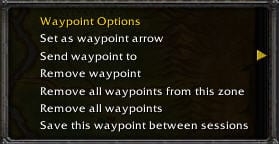
Αυτό το σημείο έχει γίνει ο πρώτος στόχος σας και από εκείνη τη στιγμή το πρόσθετο όταν φτάσετε σε αυτό το σημείο, το πρόσθετο θα το αφαιρέσει από το βέλος σας και θα δείξει το επόμενο πλησιέστερο σημείο σε αυτό. Με αυτόν τον τρόπο θα κάνετε πάντα τη συντομότερη διαδρομή.
Μόλις ανακαλύψετε όλα τα σημεία της περιοχής, τα διαγράφετε, έτσι ώστε να μην επισημαίνονται στην επόμενη περιοχή για να τα ανακαλύψετε.
Μπορείτε να τα διαγράψετε από το χάρτη κάνοντας δεξί κλικ σε οποιοδήποτε σημείο και κάνοντας κλικ στο:
Καταργήστε όλα τα σημεία από αυτήν τη ζώνη: Εάν θέλετε να διαγράψετε μόνο τα σημεία αυτής της περιοχής.
Αφαιρέστε όλα τα σημεία: Εάν θέλετε να διαγράψετε όλα τα σημεία όλων των ζωνών.
Κατάργηση σημείου: Εάν θέλετε να διαγράψετε μόνο το συγκεκριμένο σημείο.
Μπορείτε επίσης να τα διαγράψετε κάνοντας δεξί κλικ στο βέλος.
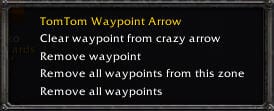
Όπως μπορείτε να δείτε, έχετε σχεδόν τις ίδιες επιλογές και στις δύο περιπτώσεις.
Αξίζει να σημειωθεί ότι μπορούμε να αφαιρέσουμε ένα σημείο από τη λίστα που θα εμφανίζεται στο βέλος χωρίς να αφαιρέσουμε το σημείο από το χάρτη κάνοντας κλικ στο Καθαρό σημείο από το βέλος.
Και όλα αυτά αφορούν το TomTom και τη χρήση του για να ακολουθήσετε το Ο οδηγός επίτευξης του Explorer
Ελπίζω να ήμουν αρκετά ξεκάθαρος και αν έχετε απορίες, γνωρίζετε ήδη πού να με βρείτε.
